Macで'ApplicationsStorageExtension'がCPUを多く占有していることがあります。通常、このプロセスが見られると、Macコンピュータが遅れるように感じることがあります。それでは、MacでのApplicationsStorageExtensionの高いCPU使用率を解決する方法は何でしょうか?読み続けてください。
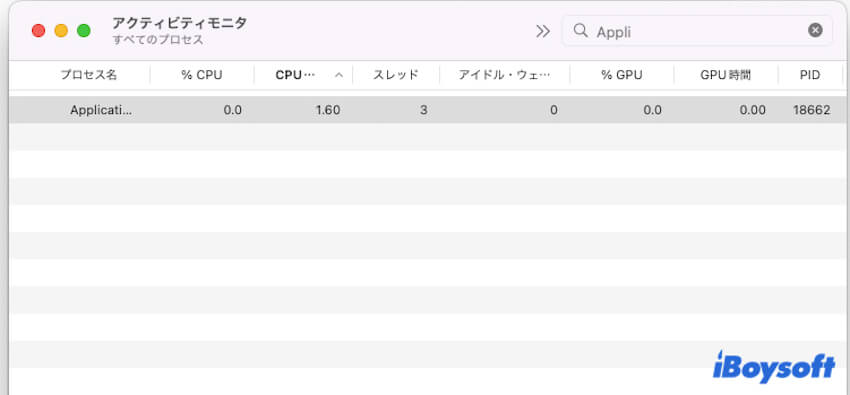
Mac上のApplicationsStorageExtensionとは何ですか?
MacまたはMacBookでmacOS Venturaを実行している場合、設定 > 一般 > 情報 > ストレージをクリックすると、ApplicationsStorageExtensionが「ストレージ」の計算に関連していることがわかります。
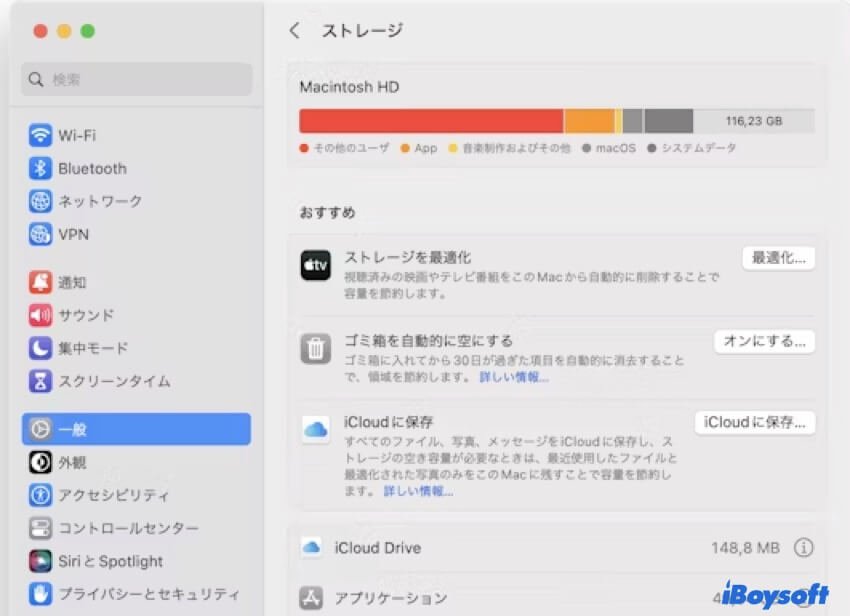
このプロセスは、メモリ解析画面が表示されると開始されますが、メモリ分解が完了した後も高CPUおよびメモリ使用率で実行し続けることがよくあります。このため、計算が完了するとプロセスが停止してリソースを消費すると思われるため、少し不思議なプロセスになっています。
この投稿が役に立ったと思った場合は、他の人と共有してください。
ApplicationsStorageExtensionの高CPU使用率が発生する理由は?
Mac WindowServer高CPUと同じように、ApplicationsStorageExtensionの高いCPUが発生する理由は以下の通りです:
1. セキュリティアップデート
時には、macOSがアップデートを受信すると、特にセキュリティアップデートの場合、ApplicationsStorageExtensionの高CPU使用率につながることがあります。アップデートはあなたのMacで多くのCPU使用率を消費するだけでなく、多くの熱を生み出し、あなたのMacBook Proが過熱する原因にもなります。
2. 一度に多くのアプリを起動する
もし、Photoshop、Adobe Premiereなどの重いアプリが複数あり、すべて同時に開いた場合、ApplicationsStorageExtensionの高CPU使用率につながることがあります。これを修正するには、Macでアプリを閉じることができます。
3. バックグラウンドアプリと起動アプリ
macOSでは、いくつかの起動プログラムがデフォルトで設定されています。新しいアプリをインストールすると、おそらくサードパーティのアプリであっても、起動アプリとして追加されることがよくあります。Macシステムを起動するたびに、Mac起動プログラムはOSと一緒にロードされ、ApplicationsStorageExtensionの高いCPU使用率につながります。
MacでApplicationsStorageExtensionの高いCPU使用率を修正する方法は?
MacまたはMacBookでのApplicationsStorageExtensionsのリソース消費を停止する最も簡単な方法は、Macの「ストレージ」ウィンドウを閉じることで、数秒でプロセスが自動的に終了することです。
ApplicationsStorageExtensionsがまだバックグラウンドで実行されていることに心配がある場合は、アクティビティモニタでプロセスを終了できます。アクティビティモニタは、5つのタブからの使用量(CPU、メモリ、エネルギー、ディスク、およびネットワーク)をリアルタイムでモニターするための組み込みのmacOSアプリケーションです。一方、いくつかのプロセスを停止してCPUストレージを解放することもできます。
アクティビティモニタでApplicationsStorageExtensionプロセスを終了するには、次の操作を行います。
- Macでアクティビティモニタを開きます。
- ApplicationsStorageExtensionプロセスを検索します。
- 次に、アクティビティモニタウィンドウの左上隅にあるXボタンをクリックします。
- このプロセスを終了しますかと尋ねるポップアップウィンドウが表示されたら「終了」をクリックします。
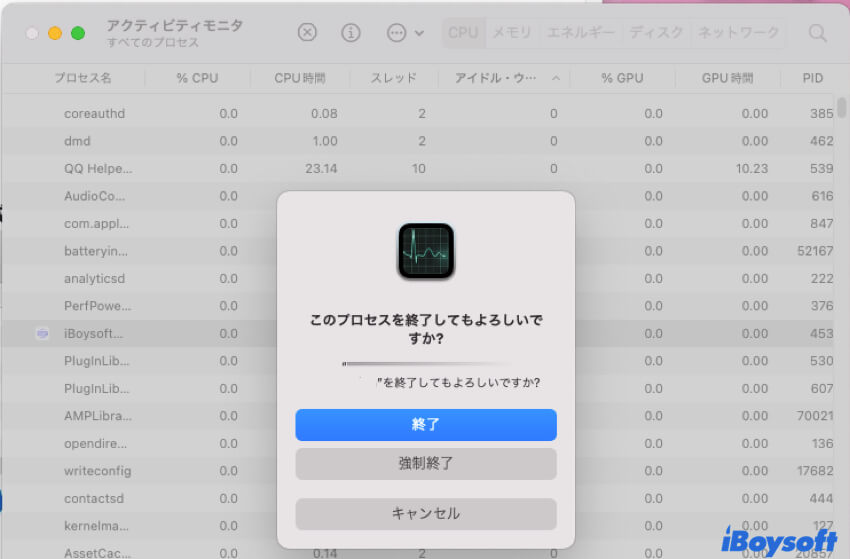
このポストをもっと多くの人々と共有してください、ありがとうございます!